Jedwali la yaliyomo
Katika mafunzo haya, tutashughulikia njia nyingi tofauti za kuendesha jumla katika Excel - kutoka kwa utepe na Kihariri cha VB, kwa njia ya mkato ya kibodi maalum, na kwa kuunda kitufe chako mwenyewe cha jumla.
Ingawa kuendesha Excel macro ni jambo rahisi kwa watumiaji wenye uzoefu, huenda isiwe wazi mara moja kwa wanaoanza. Katika makala hii, utajifunza mbinu kadhaa za kuendesha macros, ambazo baadhi yake zinaweza kubadilisha kabisa njia yako ya kuingiliana na vitabu vya kazi vya Excel.
Jinsi ya kuendesha macro kutoka kwa utepe wa Excel
Mojawapo ya njia za haraka zaidi za kutekeleza VBA katika Excel ni kuendesha jumla kutoka kwa kichupo cha Developer . Ikiwa hujawahi kushughulika na msimbo wa VBA hapo awali, huenda ukahitaji kuwezesha kichupo cha Msanidi programu kwanza. Na kisha, fanya yafuatayo:
- Kwenye kichupo cha Msanidi , katika kikundi cha Msimbo , bofya Macros . Au bonyeza njia ya mkato ya Alt + F8.
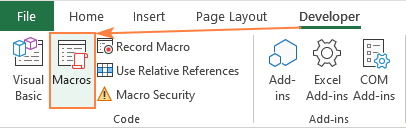
- Katika kisanduku kidadisi kinachoonekana, chagua jumla ya mambo yanayokuvutia, kisha ubofye Run .
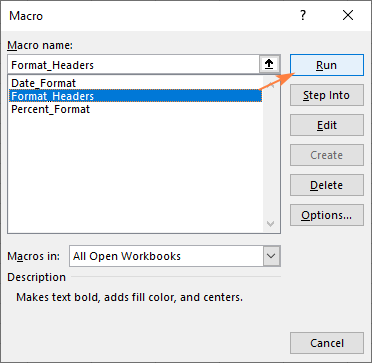
Kidokezo. Ikiwa kichupo cha Msanidi programu hakijaongezwa kwenye utepe wako wa Excel, bonyeza Alt + F8 ili kufungua kidirisha cha Macro .
Endesha makro kwa njia ya mkato ya kibodi maalum
Ukitekeleza macro fulani mara kwa mara, unaweza kugawa ufunguo wa njia ya mkato kwake. Njia ya mkato inaweza kuongezwa wakati wa kurekodi macro mpya na kwa iliyopo. Kwa hili, tekeleza hatua hizi:
- Kwenye kichupo cha Msanidi , katika kikundi cha Msimbo , bofya. Macros .
- Katika kisanduku cha mazungumzo cha Macro , bofya Chaguo .
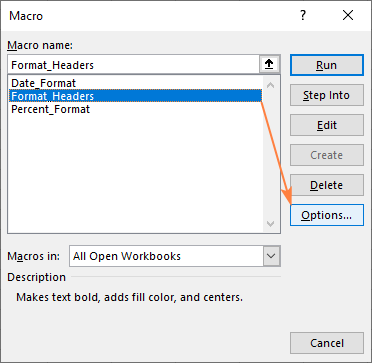
- Kisanduku cha mazungumzo cha Chaguo Jumla kitaonekana. Katika kisanduku cha kitufe cha Njia ya mkato , charaza herufi kubwa au ndogo unayotaka kutumia kwa njia ya mkato, kisha ubofye SAWA ili kuhifadhi mabadiliko.
- Kwa herufi ndogo, njia ya mkato ni Ctrl + herufi .
- Kwa herufi kubwa, njia ya mkato ni Ctrl + Shift + herufi .

- Funga kisanduku cha mazungumzo Macro .
Kidokezo. Inapendekezwa kutumia herufi kubwa michanganyiko ya vitufe kwa macros ( Ctrl + Shift + letter ) ili kutobatilisha mikato chaguomsingi ya Excel. Kwa mfano, ukiweka Ctrl + f kwa jumla, utapoteza uwezo wa kupiga kidirisha cha Tafuta na Ubadilishe .
Njia ya mkato ikishagawiwa, bonyeza tu mchanganyiko huo wa vitufe ili endesha jumla yako.
Jinsi ya kuendesha jumla kutoka kwa VBA Editor
Ikiwa unalenga kuwa mtaalamu wa Excel, basi hakika unapaswa kujua jinsi ya kuanzisha macro sio tu kutoka kwa Excel, lakini pia kutoka. Mhariri wa Visual Basic. Habari njema ni kwamba ni rahisi zaidi kuliko unavyoweza kutarajia :)
- Bonyeza Alt + F11 ili kuzindua Kihariri cha Msingi cha Visual.
- Katika Kichunguzi cha Mradi dirisha upande wa kushoto, bofya mara mbili moduli iliyo na makro yako ili kuifungua.
- Katika Msimbo dirisha upande wa kulia, utaona makro zote zilizoorodheshwa kwenye moduli. Weka mshale mahali popote ndani yamacro unayotaka kutekeleza na kufanya mojawapo ya yafuatayo:
- Kwenye upau wa menyu, bofya Run > Run Sub/UserForm .
- Kwenye upau wa vidhibiti, bofya kitufe cha Run Macro (pembetatu ya kijani).
Vinginevyo, unaweza kutumia mojawapo ya njia za mkato zifuatazo:
- Bonyeza F5 ili kutekeleza msimbo mzima.
- Bonyeza F8 ili kuendesha kila mstari wa msimbo kivyake. Hii ni muhimu sana wakati wa kujaribu na kurekebisha makro.
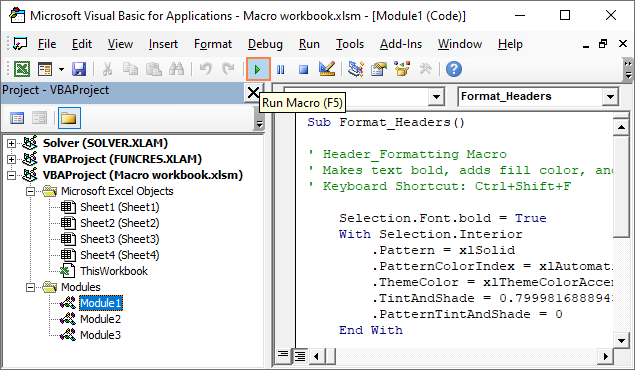
Kidokezo. Ikiwa ungependa kutumia Excel kutoka kwa kibodi yako, somo hili linaweza kukusaidia: 30 njia za mkato za kibodi muhimu zaidi za Excel.
Jinsi ya kuunda kitufe cha jumla katika Excel
Njia za kitamaduni za kuendesha makro ni sio ngumu, lakini bado inaweza kuleta shida ikiwa unashiriki kitabu cha kazi na mtu ambaye hana uzoefu na VBA - hatajua pa kuangalia! Ili kufanya uendeshaji wa jumla kuwa rahisi na rahisi kwa mtu yeyote, tengeneza kitufe chako cha jumla.
- Kwenye kichupo cha Msanidi , katika kikundi cha Vidhibiti , bofya. Ingiza , na uchague Kitufe chini ya Kutoka kwa Vidhibiti .
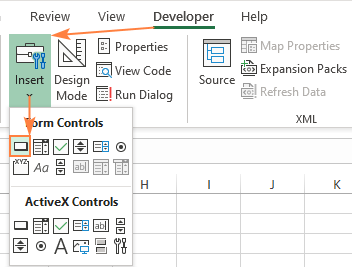
- Bofya popote kwenye lahakazi. Hii itafungua Agiza Macro kisanduku cha mazungumzo.
- Chagua makro ambayo ungependa kukabidhi kwa kitufe na ubofye Sawa .

- Kitufe huwekwa kwenye lahakazi. Ili kubadilisha maandishi ya kitufe, bofya kitufe cha kulia na uchague Hariri Maandishi kutoka kwa menyu ya muktadha.

- Futa failimaandishi chaguo-msingi kama vile Kitufe 1 na uandike yako mwenyewe. Kwa hiari, unaweza kupanga maandishi kwa herufi nzito au italiki.
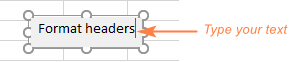
- Ikiwa maandishi hayatoshei kwenye kitufe, fanya kitufe kidhibiti kuwa kikubwa au kidogo kwa kuburuta vishikizo vya kupima ukubwa. Ukimaliza, bofya popote kwenye laha ili kuondoka kwenye hali ya kuhariri.
Na sasa, unaweza kuendesha jumla kwa kubofya kitufe chake. Jumla tuliyokabidhi, inaunda visanduku vilivyochaguliwa kama inavyoonyeshwa kwenye picha ya skrini iliyo hapa chini: 
Kidokezo. Unaweza pia kukabidhi jumla kwa kitufe kilichopo au vidhibiti vingine vya Fomu kama vile vitufe vya kusokota au upau wa kusogeza. Kwa hili, bofya kulia kidhibiti kilichowekwa kwenye laha yako ya kazi na uchague Weka Macro kutoka kwenye menyu ibukizi.
Unda kitufe cha jumla kutoka kwa kitu cha picha
Kwa masikitiko. , haiwezekani kubinafsisha kuonekana kwa udhibiti wa kifungo, kwa sababu ambayo kifungo tulichounda muda mfupi uliopita haionekani kuwa nzuri sana. Ili kutengeneza kitufe kizuri sana cha Excel, unaweza kutumia maumbo, ikoni, picha, WordArt na vitu vingine.
Kama mfano, nitakuonyesha jinsi unavyoweza kuendesha jumla kwa kubofya umbo:
- Kwenye kichupo cha Ingiza , katika kikundi cha Vielelezo , bofya Maumbo na uchague aina ya umbo unayotaka, k.m. mstatili wenye pembe za mviringo:
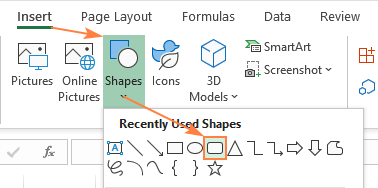
- Katika laha yako ya kazi, bofya unapotaka kuingiza kipengee cha umbo.
- Unda kitufe cha umbo jinsi unavyotaka. Kwa mfano, unawezabadilisha rangi za kujaza na kubainisha au tumia mojawapo ya mitindo iliyobainishwa kwenye kichupo cha Umbo la Umbo . Ili kuongeza maandishi kwenye umbo, bofya mara mbili tu na uanze kuandika.
- Ili kuunganisha jumla kwenye umbo, bofya kulia kwenye kitu cha umbo, chagua Agiza Macro…, kisha chagua jumla unayotaka na ubofye Sawa .
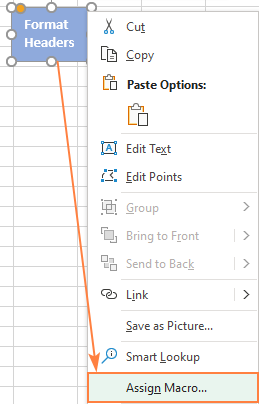
Sasa una umbo linalofanana na kitufe na huendesha makro uliyokabidhiwa kila unapobofya: 
Jinsi ya kuongeza kitufe cha jumla kwenye Upauzana wa Ufikiaji Haraka
Kitufe kikuu kilichowekwa kwenye laha ya kazi kinaonekana vizuri, lakini kuongeza kitufe kwa kila karatasi kunatumia wakati. Ili kufanya Macro yako uipendayo ipatikane kutoka popote, iongeze kwenye Upauzana wa Ufikiaji Haraka. Hivi ndivyo unavyofanya:
- Bofya-kulia Upauzana wa Ufikiaji Haraka na uchague Amri Zaidi… kutoka kwa menyu ya muktadha.
- Katika Chagua amri kutoka 2> orodha, chagua Macros .
- Katika orodha ya makro, chagua ile unayotaka kukabidhi kwa kitufe, na ubofye Ongeza . Hii itahamisha makro iliyochaguliwa kwenye orodha ya vibonye Upau wa Ufikiaji Haraka ulio upande wa kulia.
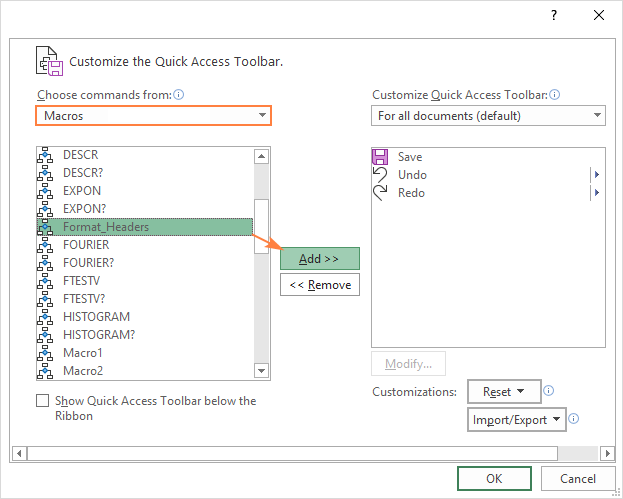
Kwa hatua hii, unaweza kubofya SAWA ili kuhifadhi mabadiliko au kufanya ubinafsishaji kadhaa uliofafanuliwa hapa chini.
- Ukigundua kuwa ikoni iliyoongezwa na Microsoft haifai kwa jumla yako, bofya Rekebisha ili kubadilisha ikoni chaguomsingi na nyingine.
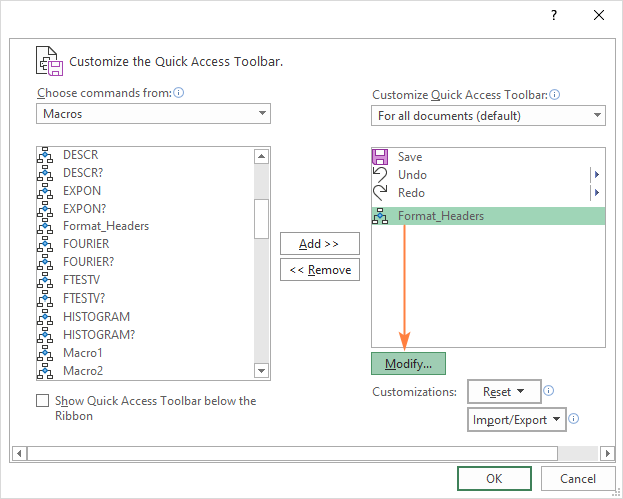
- Katika Kitufe cha kurekebisha kisanduku cha mazungumzo ambachoinaonekana, chagua ikoni ya kitufe chako kikubwa. Kwa hiari, unaweza pia kubadilisha Jina la Onyesho ili kuifanya ifae watumiaji zaidi. Tofauti na jina la jumla, jina la kifungo linaweza kuwa na nafasi.
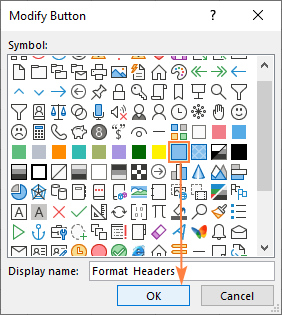
- Bofya Sawa mara mbili ili kufunga madirisha yote mawili ya mazungumzo.
Imekamilika! Sasa una kitufe chako cha Excel cha kuendesha jumla: 
Jinsi ya kuweka kitufe kikubwa kwenye utepe wa Excel
Ikiwa una makro chache zinazotumiwa mara kwa mara kwenye kisanduku chako cha zana cha Excel, unaweza kuipata. rahisi kuwa na kikundi maalum cha utepe, sema Macros yangu , na uongeze makro zote maarufu kwenye kikundi hicho kama vitufe.
Kwanza, ongeza kikundi maalum kwenye kichupo kilichopo au kichupo chako mwenyewe. Kwa maagizo ya kina, tafadhali angalia:
- Jinsi ya kuunda kichupo maalum cha utepe
- Jinsi ya kuongeza kikundi maalum
Na kisha, ongeza a kitufe cha jumla kwa kikundi chako maalum kwa kutekeleza hatua hizi:
- Bofya-kulia utepe, na kisha ubofye Badilisha Utepe upendavyo .
- Katika kisanduku cha mazungumzo ambayo inaonekana, fanya yafuatayo:
- Katika vichupo vya orodha vilivyo upande wa kulia, chagua kikundi chako maalum.
- Katika Chagua amri kutoka orodha iliyo upande wa kushoto, chagua Macros .
- Katika orodha ya makro, chagua moja unayotaka kuongeza kwenye kikundi.
- Bofya kitufe cha Ongeza .
- 5>
Kwa mfano huu, nimeunda kichupo kipya kinachoitwa Macros na kikundi maalum kinachoitwa Uumbizaji Macros . Katika picha ya skrini hapa chini, tunaongeza Format_Headers jumla kwa kikundi hicho.
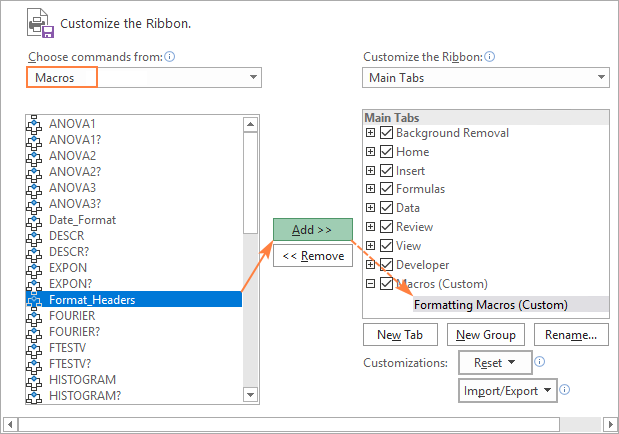
- Jumla sasa imeongezwa kwa kikundi maalum cha utepe. Ili kukipa kitufe chako kikubwa jina linalofaa zaidi, lichague na ubofye Ipe Jina upya :
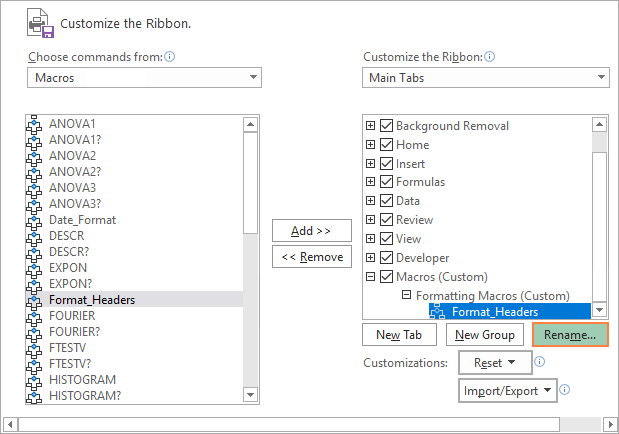
- Katika kisanduku cha mazungumzo cha Badilisha , charaza jina lolote unalotaka kwenye 1>Jina la onyesho kisanduku (nafasi zinaruhusiwa katika majina ya vitufe) na uchague ikoni ya kitufe chako kikubwa. Ukimaliza, bofya Sawa.
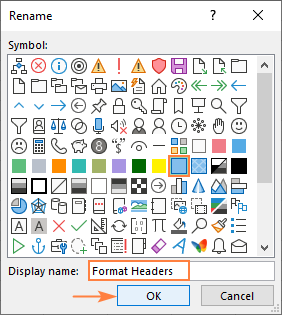
- Bofya Sawa ili kuhifadhi mabadiliko yako na kufunga kisanduku kikuu cha kidadisi.
Kama mfano, nimeweka vitufe vitatu vya makro kwenye yangu. Utepe wa Excel na sasa unaweza kuendesha yoyote kati yao kwa kubofya kitufe: 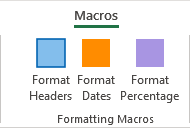
Jinsi ya kuendesha jumla wakati wa kufungua kitabu cha kazi
Wakati mwingine unaweza kutaka kuendesha jumla kiotomatiki unapofungua kitabu cha kazi, kwa kwa mfano, kuonyesha baadhi ya ujumbe, endesha hati au kufuta masafa fulani. Hili linaweza kufanywa kwa njia mbili.
Endesha jumla kiotomatiki kwa kutumia Workbook_Open event
Hapa chini kuna hatua za kuunda macro ambayo hujiendesha kiotomatiki wakati wowote unapofungua kitabu maalum cha kazi:
- Fungua kitabu cha kazi ambacho ungependa macro itekelezwe.
- Bonyeza Alt + F11 ili kufungua Kihariri cha Msingi cha Visual.
- Katika Kichunguzi cha Mradi, bofya mara mbili Kitabu hiki cha Kazi ili kufungua dirisha la Msimbo wake.
- Katika orodha ya Kitu juu ya dirisha la Msimbo, chagua Kitabu cha Kazi . Hii inaunda utaratibu tupu wa tukio la Fungua ambalo unaweza kuongeza msimbo wako kama inavyoonyeshwa kwenye picha ya skrini.hapa chini.
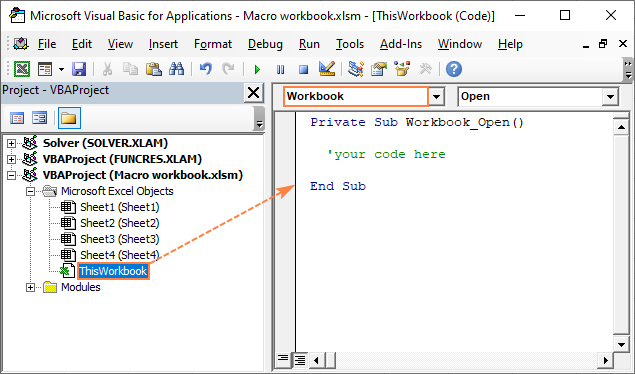
Kwa mfano, msimbo ufuatao utaonyesha ujumbe wa kukaribisha kila kitabu cha kazi kinapofunguliwa:
Kitabu cha Kazi cha Kibinafsi_Open() MsgBox "Karibu kwa Ripoti ya Kila Mwezi!" Maliza NdogoAnzisha jumla kwenye ufunguzi wa kitabu cha kazi kwa Tukio_Fungua Kiotomatiki
Njia nyingine ya kuendesha makro kiotomatiki kwenye ufunguzi wa kitabu cha kazi ni kwa kutumia tukio la_Fungua Kiotomatiki. Tofauti na tukio la Workbook_Open, Auto_Open() inapaswa kukaa katika moduli ya kawaida ya msimbo, si katika Kitabu hiki cha Kazi .
Hizi hapa ni hatua za kuunda jumla kama hiyo:
- Katika Project Explorer , bofya kulia Modules , na kisha ubofye Ingiza > Moduli .
- Ndani kwenye dirisha la Msimbo , andika msimbo ufuatao:
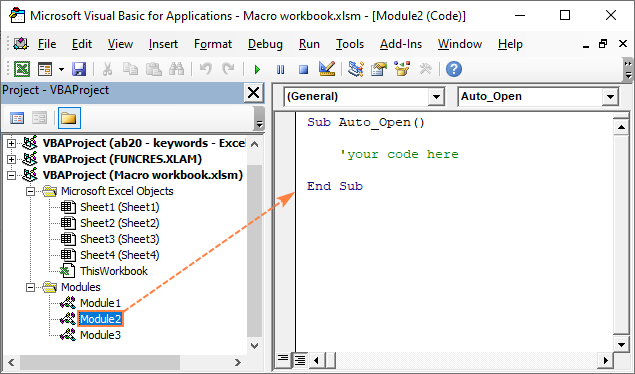
Huu hapa ni mfano wa msimbo wa maisha halisi unaoonyesha kisanduku cha ujumbe kwenye ufunguzi wa kitabu cha kazi:
Sub Auto_Open () MsgBox "Karibu kwa Ripoti ya Kila Mwezi!" Maliza NdogoKumbuka! Tukio_Kufungua_Otomatiki limeacha kutumika na linapatikana kwa uoanifu wa nyuma. Mara nyingi, inaweza kubadilishwa na tukio la Workbook_Open . Kwa maelezo zaidi, tafadhali angalia Workbook_Open vs. Auto_Open.
Tukio lolote utakalotumia, makro yako itaendeshwa kiotomatiki kila unapofungua faili ya Excel iliyo na msimbo. Kwa upande wetu, kisanduku cha ujumbe kifuatacho kinaonyeshwa: 
Kwa kuwa sasa unajua njia nyingi za kuendesha jumla katika Excel, unahitaji tu kuchagua ile inayofaa zaidi mahitaji yako. Ninakushukuru kwa kusoma na kutumainikukuona kwenye blogu yetu wiki ijayo!

